
方法一:使用专业软件转换
PDF文件在我们的日常生活中很常见,它的格式稳定,能保持原有的排版和格式,使文件内容更加精确。如果你想把PDF完美地转换成PNG图片,可以选择专业的PDF转换器来完成,比如启源PDF转换器软件。
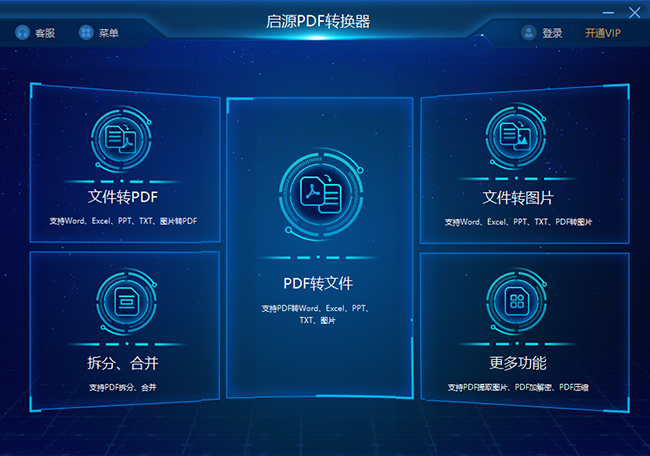
首先,打开启源PDF转换器软件,点击“PDF转文件”。然后点击“PDF转图片”功能,将输出格式调整为PNG,选择“每页一张图片”的输出格式,最后调整下载路径,点击“开始转换”完成PDF转换为PNG的操作。
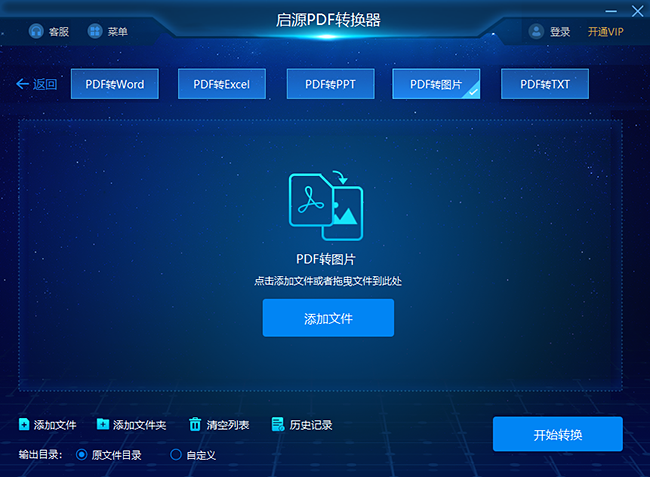
方法二:使用页面截图转换
除上述方法外,PDF转换PNG图片的操作也可以通过直接保存PDF页面的截图来实现。不过,虽然非常直接有效,但是如果图像质量要求很高,就不行了。一般日常使用是可以的,需要耐心的对比效果。首先,快捷键Ctrl+Alt+A可以用于计算机调用截图功能,然后对页面进行框架化,即可保存截图文件。

方法三:使用免费功能转换
MicroSoft Office和WPS Office是目前大多数用户都在使用的软件,它其中内置的免费功能也是很好的转换选择。方法:直接选择打开需要转换的PDF文件,点击顶部“文件”菜单中的“导出PDF为图片”选项。接着,在弹出的窗口,选择“.png”保存就可以了。
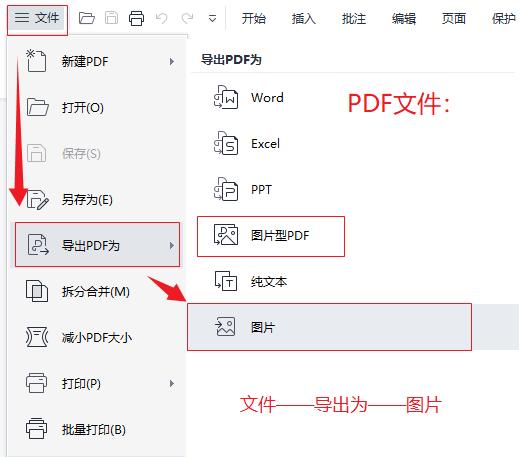
方法四:使用其他工具转换
除上述三种方法外,您还可以选择其他一些工具,将PDF转换为PNG,例如:cleverpdf软件。方法:打开该软件,选择对应的功能,并在其中添加需要转换的PDF文件。接着,设置相关菜单,然后开始执行转换操作。
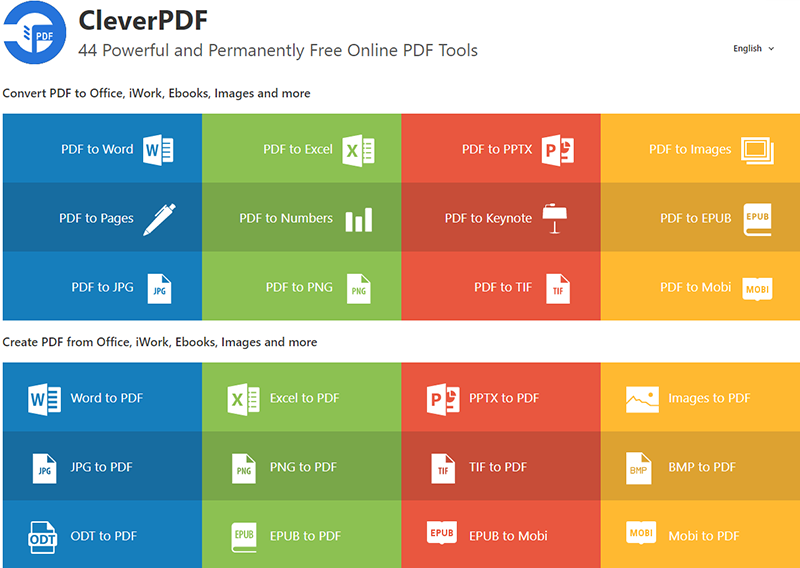
好了,把PDF转换成PNG的四种方法(这些方法,PDF转JPG也同样适用),小编就和大家分享到这里,相信看完后,大家一定能找到适合自己的方法。



 立即下载
立即下载 丢失数据恢复教程
丢失数据恢复教程

